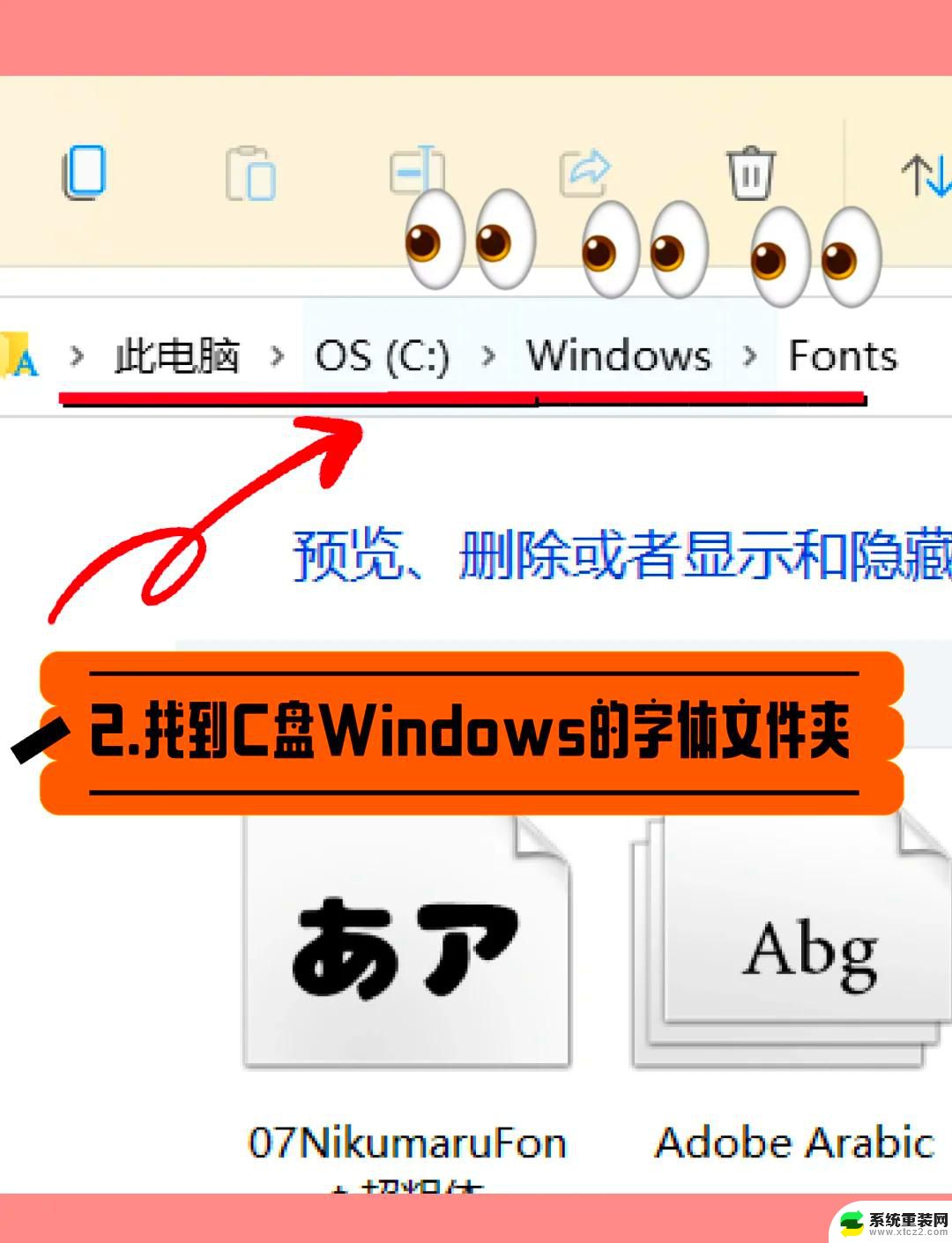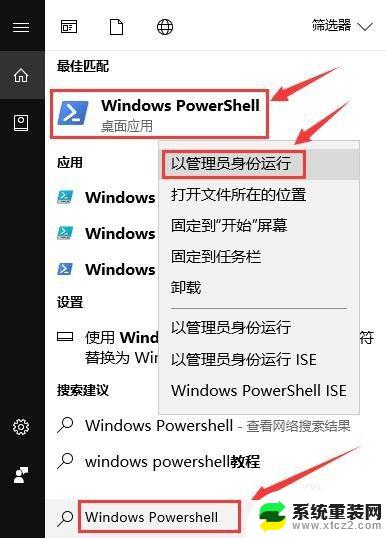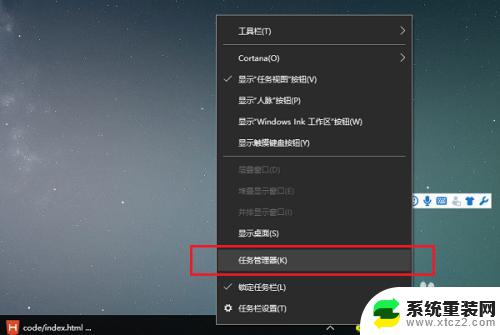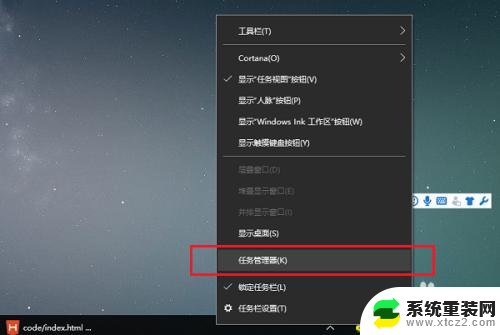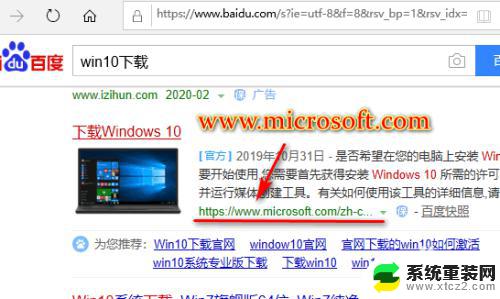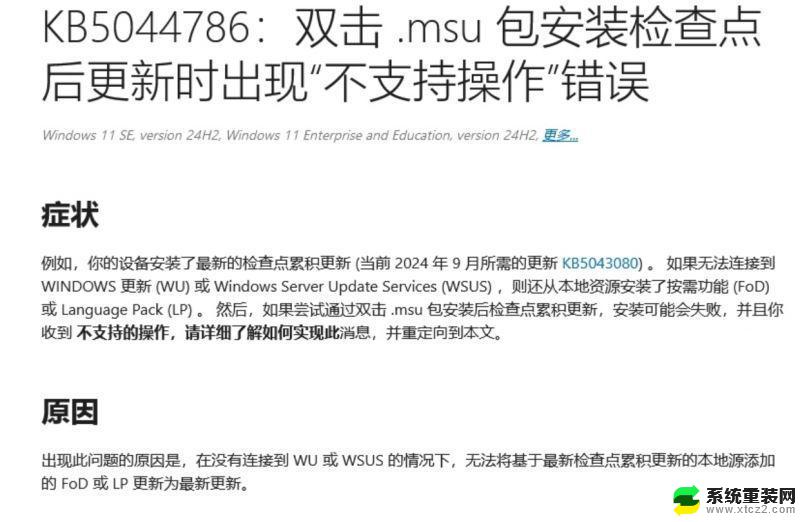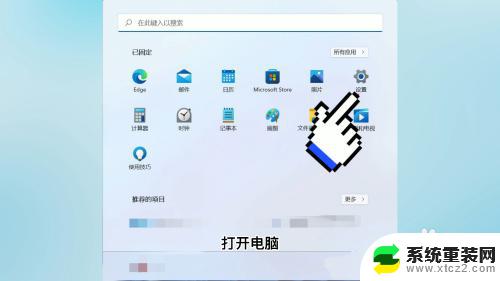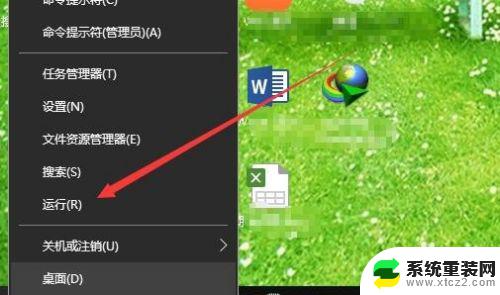win11怎么更改应用商店安装位置 win11商店安装位置如何更改
更新时间:2024-11-08 11:52:03作者:xtyang
Windows 11作为微软最新发布的操作系统,带来了许多新的功能和改进,其中包括全新设计的应用商店,但是有些用户可能会遇到一个问题,就是无法更改应用商店的安装位置。win11商店安装位置如何更改呢?在本文中我们将介绍一些方法来帮助您解决这个问题。无论您是想将应用商店安装在其他磁盘或分区,还是想更改默认安装路径,都可以根据以下步骤进行操作。
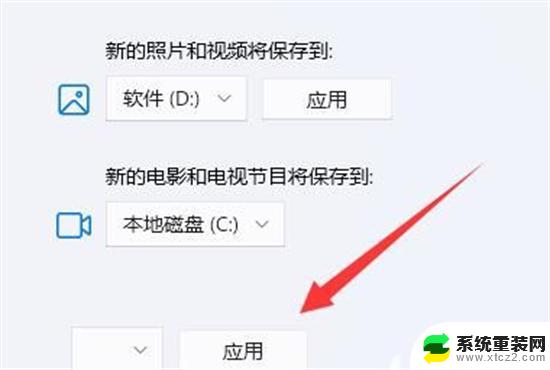
方法/步骤:
在设置当中更改存储路径:
1、首先点击底部“ 徽标”打开设置。
2、接着打开其中的“设置”。
3、然后找到右边的“存储”设置。
4、随后展开“高级存储设置”,打开“保存新内容的地方”选项。
5、打开后,修改“新的应用将保存到”选项最后点击下面的“应用”就可以了。
以上就是win11怎么更改应用商店安装位置的全部内容,还有不懂得用户就可以根据小编的方法来操作吧,希望能够帮助到大家。